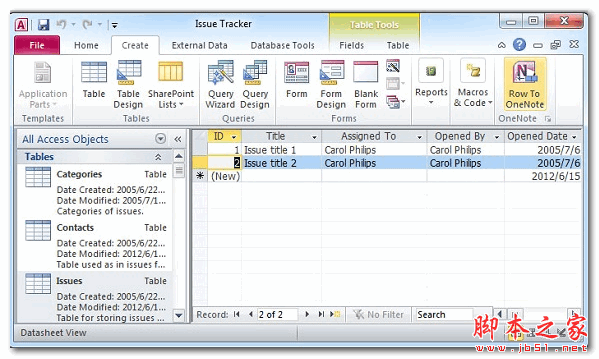OneNote2013文字怎么添加折叠效果?
suqiza
OneNote笔记在排版文字时,想让文字折叠显示,该怎么实现呢?下面我们就来看看详细的教程。
1、首先要把光标移到你要折叠文字内容的第一个字前,这时前面会出现一个剪头。(如图)
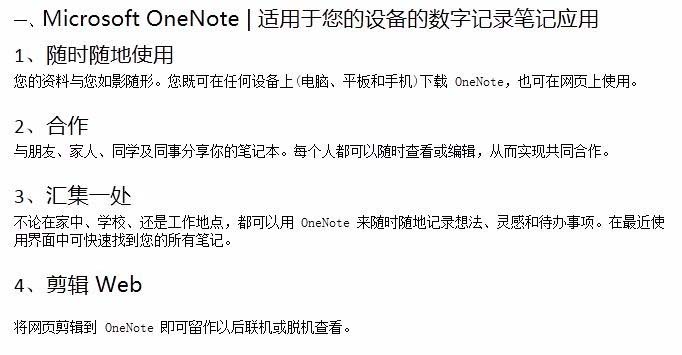

2、按键盘上的Tab键,把要折叠的文字内容缩进到适当位置(如图)

3、把鼠标移动到标题处前面的剪头上,等鼠标变为十字形后,双击鼠标, 这时就把标题下的文字折叠起来了(如图)。要想看已经折叠的文字内容,请双击标题前的十字图标。如果还想重新折叠起来,只要双击标题前的剪头就可。

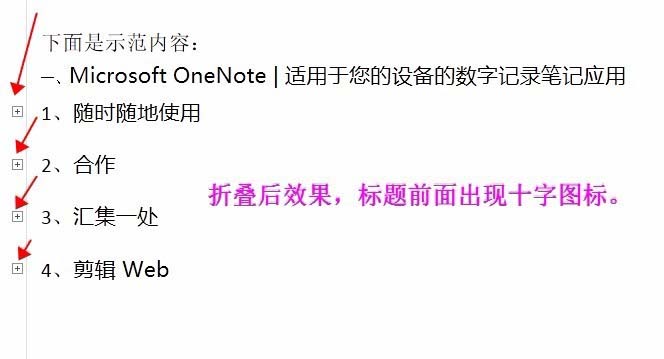
4、有的时候因排版需要多级折叠,其实很简单(如图),我们首先把下面小标题(如1、2、3、4)缩进,
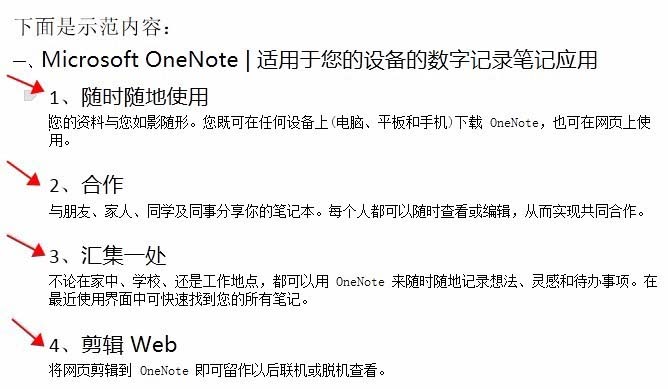
5、然后再把正文内容缩到小标题下(如图)
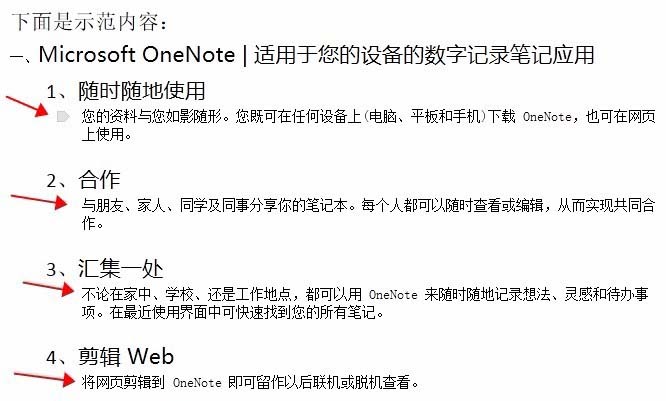
6、双击小标题(如1、2、3、4)前的剪头(如图),折叠效果(如图)
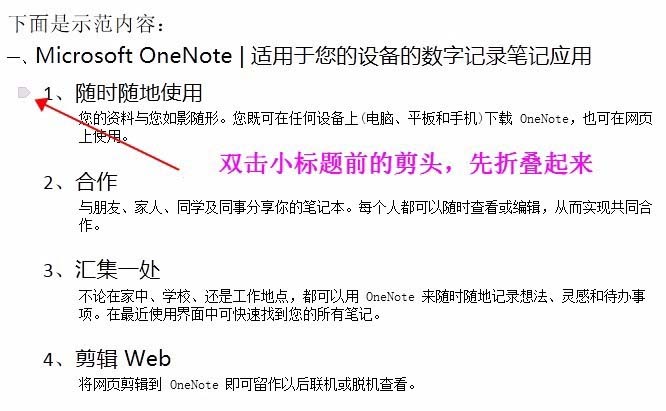
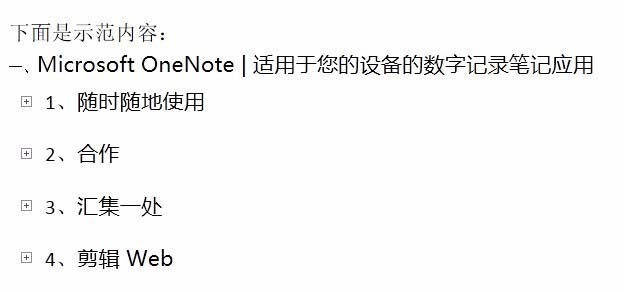
7、把所有的小标题(如1、2、3、4)全部折叠到大标题中,如图
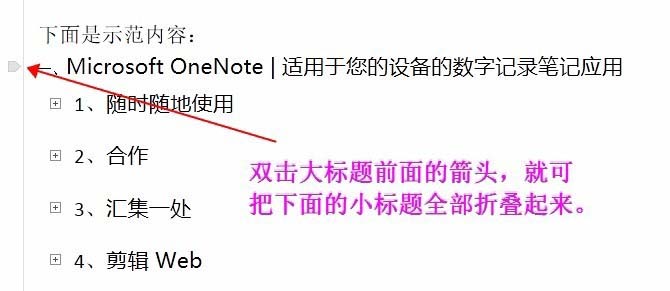
8、最终全部折叠后的效果图
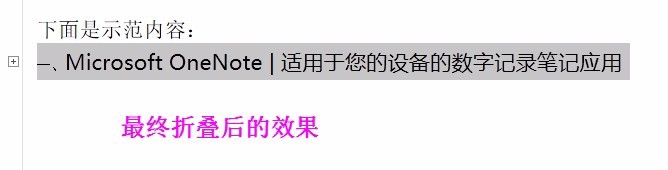
注意事项:所要折叠的文字段落处不能有空行,否则无法折叠。
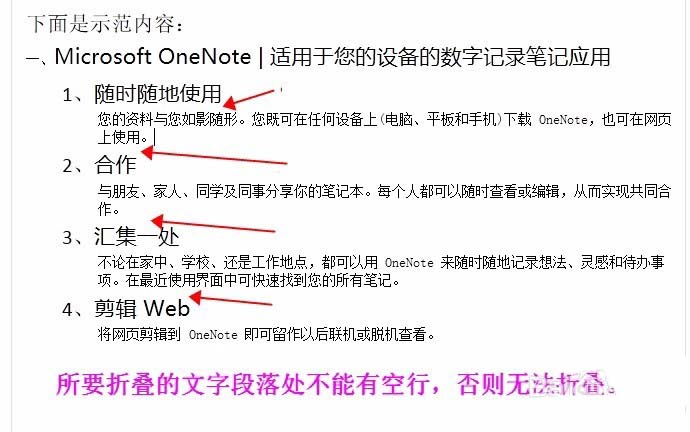
以上就是OneNote2013文字添加折叠效果的教程,希望大家喜欢,请继续关注脚本之家。
相关推荐: